相信许多用户已经使用win10系统有一段时间了,不过有的用户对win10系统的一些操作还不太熟悉。有用户安装切换器后想要调桌面分辨率,却不知道怎么调节。那么win10系统安装切换器后
相信许多用户已经使用win10系统有一段时间了,不过有的用户对win10系统的一些操作还不太熟悉。有用户安装切换器后想要调桌面分辨率,却不知道怎么调节。那么win10系统安装切换器后桌面分辨率如何调?下面我们就一起来看看win10桌面分辨率怎么设置。
win10桌面分辨率设置方法:
1、点开“开始”菜单,找到“设置”,点开。
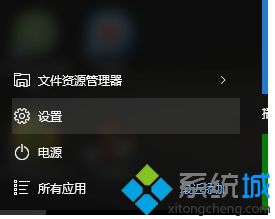
2、点开以后,找到“更新和安全”,点击。
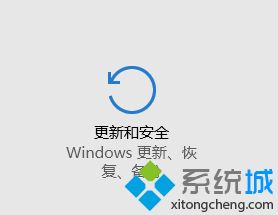
3、第一个选项“windows更新”,右侧会出现下图。
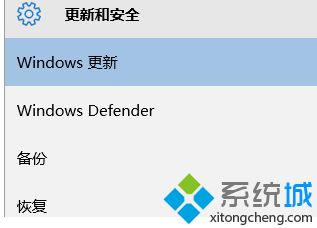
4、直接点击“检查更新”,系统会自动下载更新。
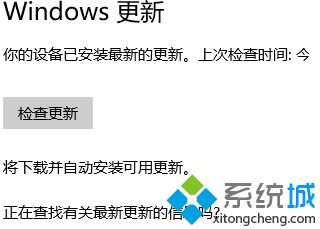
5、下载安装完成更新程序后,会重新启动,并且系统自动调整分辨率,不用再手动调整,如果需要自己调整,再在“设置”里点击“系统”选项。

6、进入后,右侧会有“高级显示设置”选择进入。
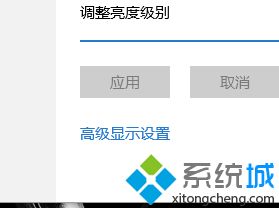
7、分辨率就在这里,可以根据自己的需要随意调整。
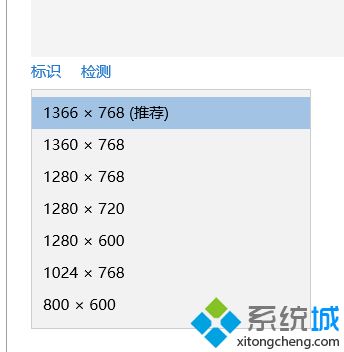
以上就是win10桌面分辨率调节方法,有需要调节的用户可以根据以上步骤来操作,希望可以帮到大家。
